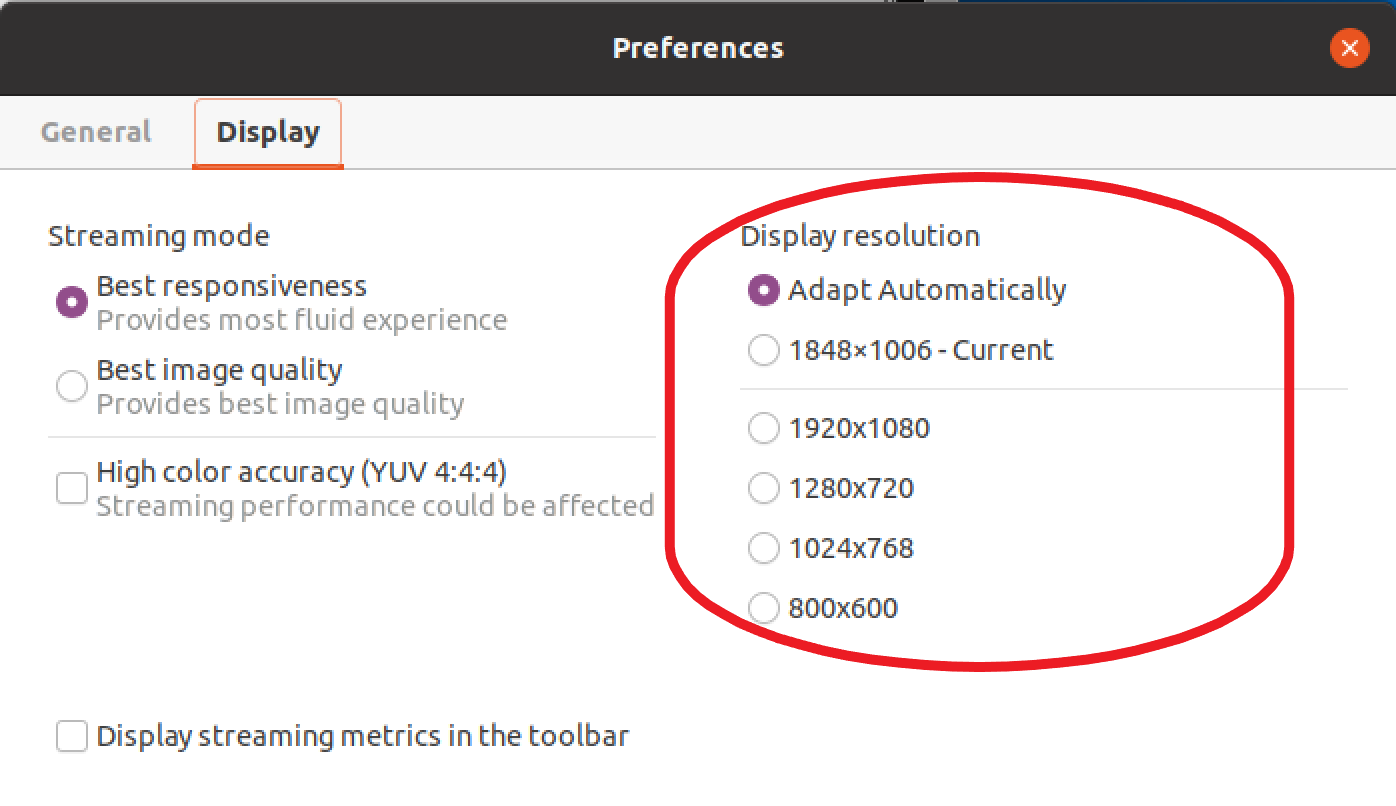Les traductions sont fournies par des outils de traduction automatique. En cas de conflit entre le contenu d'une traduction et celui de la version originale en anglais, la version anglaise prévaudra.
Modification de la résolution d'affichage
Par défaut, Amazon adapte DCV automatiquement la résolution d'affichage de la machine distante en fonction de la taille actuelle du client. Lorsque la fenêtre client est redimensionnée, DCV demande au serveur de modifier sa résolution d'affichage pour qu'elle corresponde à la taille de la fenêtre client.
Amazon DCV peut configurer une résolution en fonction des paramètres et de la configuration du système du serveur.
La résolution du client Web est limitée par défaut à 1920 x 1080 (à partir du paramètre web-client-max-head -resolution du serveur).
Les clients natifs sont limités par défaut à 4096 x 2160 (à partir de). max-head-resolution
Notez que les résolutions disponibles et le nombre de moniteurs dépendent de la configuration du serveur. Assurez-vous de suivre le guide des prérequis pour configurer correctement l'environnement système et les pilotes afin d'optimiser les performances.
Note
La résolution maximale prise en charge par moniteur est de 4 096 x 4 096 pour un maximum de 4 moniteurs. Les résolutions supérieures ou le nombre de moniteurs supérieur à 4 ne sont pris en charge dans aucune configuration.
Si vous préférez une résolution fixe sur le serveur, qui ne change pas même lorsque la fenêtre du client est redimensionnée, sélectionnez le menu Résolution d'affichage et spécifiez la résolution souhaitée. Si vous décidez de réactiver le redimensionnement automatique, vous pouvez sélectionner Adapter automatiquement.
Cette fonctionnalité est disponible sur le client Windows, le client du navigateur web, le client Linux et le client macOS.
Modification de la résolution d'affichage sur les clients Windows
Cliquez sur l'icône Paramètres dans le menu en haut.
Sélectionnez Résolution d'affichage dans le menu.
Sélectionnez la résolution de votre choix dans le menu déroulant.
Modification de la résolution d'affichage sur les clients macOS
Cliquez sur l'icône DCVViewer dans le menu en haut.
Sélectionnez Préférences dans le menu déroulant.
Accédez à l'onglet Affichage.
Sélectionnez la résolution de votre choix dans le menu Résolution d'affichage.

Modification de la résolution d'affichage sur les clients Linux
Cliquez sur l'icône Paramètres dans le menu en haut.
Sélectionnez Préférences dans le menu.
Accédez à l'onglet Affichage.
Sélectionnez la résolution de votre choix dans le menu Résolution d'affichage.